三星的杀手级软件让Galaxy PC、手机和平板电脑一起变得更好
- 电脑快讯
- 2年前
- 147
- 更新:2024-01-24 09:40:49
你有没有买过电脑,不是因为它的硬件,而是因为它的软件?不,不是Windows–是应用程序。三星绝对决心你会这样做–并投资于其他三星Galaxy设备,因为它们之间的互动非常好。
你可以买一台惠普笔记本电脑、一部谷歌Pixel手机和一台亚马逊Fire平板电脑。或者,你可以买一台三星Galaxy Book3、一台Galaxy Tab平板电脑和一部Galaxy S23手机。你为什么要这么做?因为三星提供的应用程序和服务将这三者联系在一起,比购买一堆随机的设备要紧密得多。我们称之为生态系统,三星想让你相信,它的Galaxy生态系统可以与Windows、iOS和Android等更知名的竞争对手平起平坐。
在个人电脑世界里,这种情况很少见。你可能知道,你仍然需要一部苹果iPhone才能与苹果手表对话,但上一次PC制造商卖给你一款可以做类似事情的应用是什么时候?(要做到这一点,我们必须追溯到戴尔的移动连接应用程序。)因此,我们开始调查三星自己的生态系统是否有意义,将它的几款设备连接在一起,并确定整体–套用一句老话–是否大于其各个部分的总和。
它是。事实上,这是一种近乎荒唐的极端。如果有一个词可以形容三星希望你在其所有设备上都能做的事情,那就是共享:共享屏幕、共享通知、文件等。但是,正如你会看到的,它有时会远远超出你的需要,有这么多不同的应用程序,它要么令人难以置信地彻底,要么令人深感困惑。没有一款应用可以完全做到这一点–也许这应该是三星的终极目标。
三星Book3 Pro 360赢得了我们的编辑选择奖。
在这次测试中,我使用了三星提供的三星Galaxy Book Book3 Pro 360,以及Galaxy S23 Ultra智能手机和Galaxy Tab平板电脑。只是为了好玩,我把我的“正常”三屏设置(Book3 Pro 360、1440p宽屏和4K竖屏模式)变成了一个六屏怪物,包括笔记本电脑、两个显示屏、一部Galaxy S22手机、一部Galaxy S23 Ultra和一台Galaxy Tab平板电脑。
还有一项要求:三星账户。在许多情况下,你的设备将需要连接到相同的Wi-Fi网络,但如果你还没有注册三星账户,你还需要注册。这与在任何其他设备上认证自己没有太大区别,但三星使用帐户名来验证你是你。
一旦通过认证,就是时候开始探索哪些应用程序能做什么了。
将您的Galaxy Book连接到平板电脑:将您的Galaxy Book笔记本电脑连接到Galaxy Tab平板电脑的最简单方法是通过一个名为
第二屏,这是一款预装在Galaxy设备上的应用程序。第二个屏幕做到了它所说的。它将你的平板电脑变成一个辅助屏幕,它将其视为辅助PC显示器。你可以像处理普通显示器一样,在Windows设置中安排显示器,你唯一的决定就是优化它,以获得更慢、更流畅的连接,或者优化为视频而优化的版本。虽然你可以选择关闭Tab的输入(键盘、触摸等),但让它保持打开是有用的,也是推荐的。
虽然视频传输看起来并不完美(有一些帧丢失,甚至进行了优化),但这是在飞机或火车上用平板电脑放松的绝佳方式,然后在晚上晚些时候将Tab用作额外的笔记本电脑显示器。唯一的缺点是它把Tab变成了一个“哑巴”显示屏,隐藏了它的Android文件系统和界面。
通过Galaxy Book控制您的平板电脑和手机:三星还提供了一款Windows应用程序,名为
三星多重控制,它允许您将平板电脑和手机视为可以用PC控制的屏幕。(你可以在三星设置应用程序>连接设备中找到它。)这与第二屏有点不同,因为你实际上可以将鼠标移到手机上–是的,你的鼠标光标出现在手机屏幕上,你也可以与之互动。您还可以将数据从您的手机/平板电脑复制粘贴到您的PC,和/或使用您的PC键盘在您的手机或平板电脑中键入。
在这里,优势在于,多控制取代了好的老式偷偷网,成为了一个方便的解决方案,以解决“我刚刚用我的手机拍照,现在怎么办?”问题。有很多可能的答案:通过电子邮件将照片或文档发送给自己,将其上传到云中,等等。但是,直接用鼠标点击手机的图库应用程序,复制一张照片,然后将其拖到PowerPoint演示文稿或设计文档中,就能提供其他方法所不具备的即时性。我自己在为一篇评论或专题文章拍摄了一张快速照片后,就用过这个方法。
将您的手机或平板电脑与Galaxy Book镜像:这就是三星的应用生态系统变得有点奇怪的地方。
三星流量是Book3 Pro 360附带的一款较旧的Android应用程序,但需要在Galaxy S23 Ultra上进行手动下载。Flow提供了更多的双向连接。Flow不是在手机或平板电脑上移动鼠标,而是在PC窗口中创建你的移动设备的镜像,你可以在桌面上移动,也可以与之互动–例如,向下点击手机的应用程序抽屉。(Galaxy手机只是将虚拟输入识别为真实输入。)此外,您还可以通过辅助接口将文件发送到您的手机。
它有点笨重,特别是当你的鼠标光标似乎卡在虚拟手机界面上时,右键单击、按Esc键等等都没有问题。但Flow是三星提供的唯一直接将文件放到你手机上的方式之一。
将文件从您的图书发送到您的手机,然后再发送回来:
Flow提供了一种做到这一点的方法。然而,如果你唯一想做的事情就是把文件从你的PC移到你的Galaxy手机或平板电脑上,三星的
快速共享
提供了另一种。只需选择一台设备,打开文件资源管理器,然后选择要传输给朋友或联系人的文件。唯一的问题是,使用Quick Share,这两个设备必须连接在一起,并且它们的屏幕必须打开。(谷歌终于发布了一款类似的Windows应用程序,名为Near Share,它覆盖了整个Android生态系统。)
安全共享
工作原理类似,只有你可以为文件添加到期日期–就像许多云存储服务已经做的那样。
但等等,还有更多!
使用Galaxy Book管理您的手机或平板电脑:在这一点上,三星为边界提供的共享和控制选项的数量已经有点愚蠢了。(我们也没有文字来描述各种应用程序所能做的不同之处!)
最后一个选择并不只是三星的想法。
电话链接多年来,它一直是Windows的主要功能,它提供了一个条理清晰的界面,用于管理手机的通知、发送和接收短信,甚至从你的PC在手机上打电话。你甚至可以查看手机的主屏幕,访问单独的手机应用程序,甚至可以将这些应用程序固定在你的PC上。真是太酷了。
正如我们之前提到的,三星(以及微软Surface Duo 2智能手机)与微软有着特殊的合作关系,它提供了这些基本功能和更多功能:直接访问手机的热点功能,还可以浏览手机正在浏览的网站。
这一切都需要来回发送大量的权限和通知,但当进行设置时,Phone Link可能是一个非常有用的工具。
从PC控制您的家:三星的Book笔记本电脑还包括一个
聪明人应用程序,控制您的各种(三星品牌!)智能家电,这本身几乎是另一个完整的生态系统。
这是Galaxy设备附带的所有三星应用程序吗?绝对不会。
例如,三星包括Clip Studio Paint,它可以用手写笔连接到Galaxy S23 Ultra,作为选择颜色等的第二个屏幕。三星专业的RAW Auto Share的工作原理与上面的应用程序类似–如果你用支持RAW图像格式的Galaxy手机拍摄照片,比如S23 Ultra,你就可以方便地选择手机自动将照片发送到电脑上,在Adobe Lightroom中进行编辑。(方便的是,三星为这款应用提供了为期两个月的试用。)
三星还包括一些更传统的臃肿软件;这些应用要么复制现有的Windows功能,要么复制相对无用的内容。(TV Studio Plus是一个内置90秒广告插播的流媒体视频集合,没有人会卖广告。)
三星确实有进一步改进的空间。例如,如果有一款应用程序可以把你的Galaxy手机变成电脑摄像头,我就不知道它是什么。(如果你有手机,为什么要买lanpanpan.com推荐的网络摄像头呢?)三星的一款时钟应用程序可能会与Galaxy Watch捆绑在一起,建议进行短暂的冥想休息,并使用Galaxy Watch的压力计来衡量它是否有效。
这将是三星前进的关键。三星已经解决了跨设备共享问题,但它缺乏凝聚力。推动这一点,对其进行扩展,希望将所有这些功能都包含在更少的应用程序中,这样你就有更多的理由从三星购买一切。



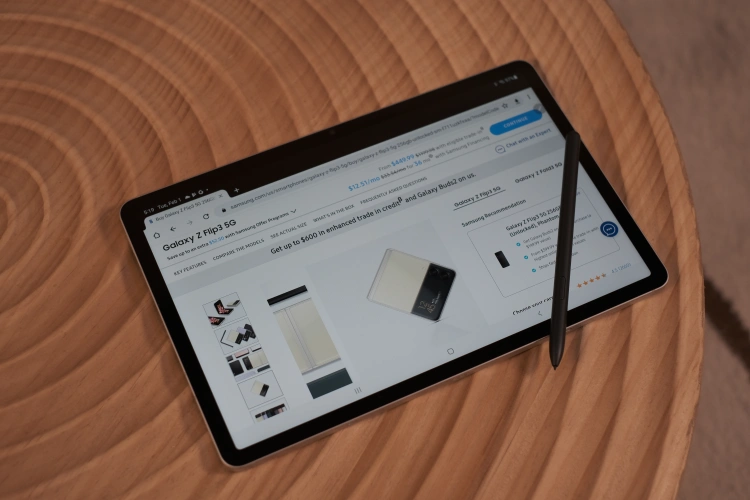
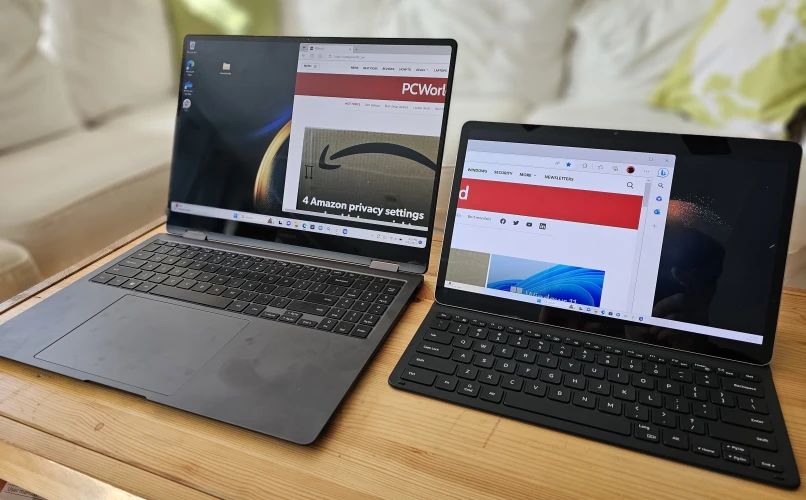
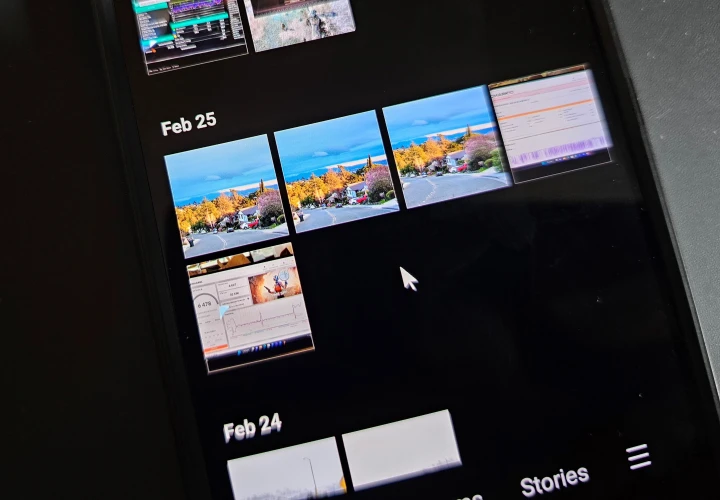
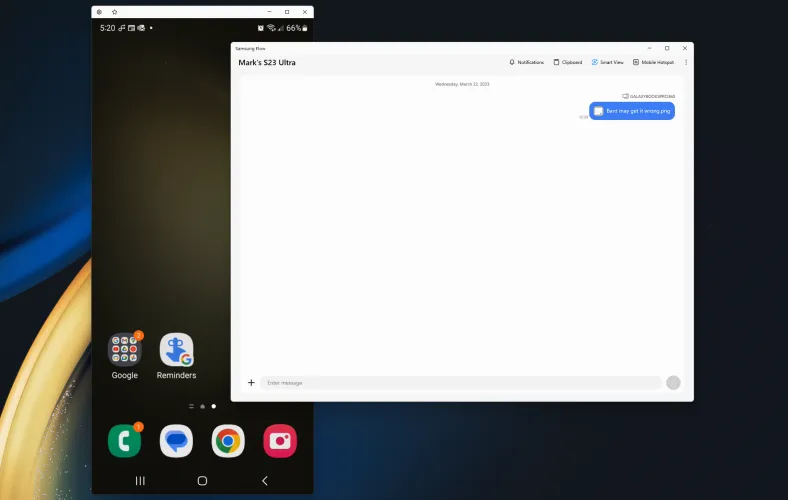
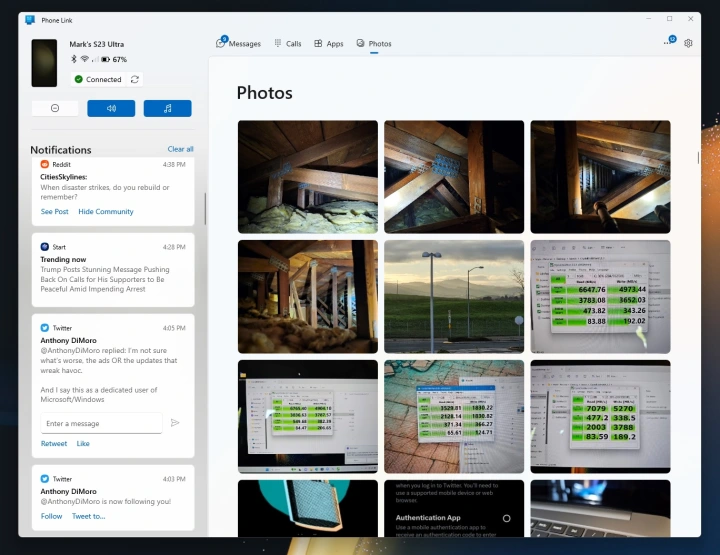




有话要说...